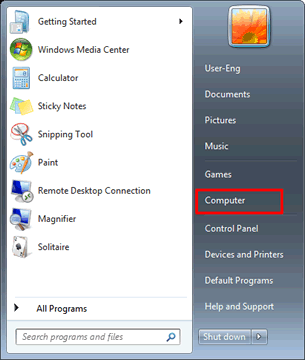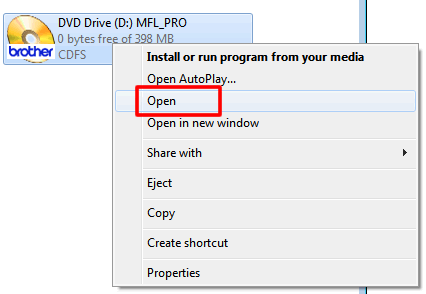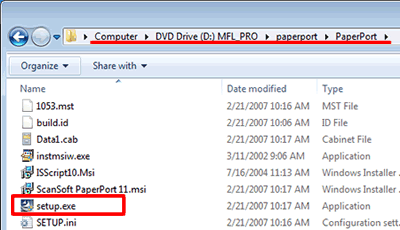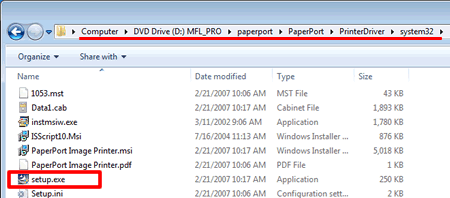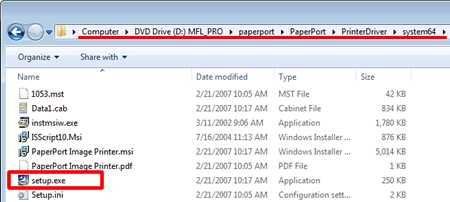DCP-560CN
FAQ et Diagnostic
J'ai mis à jour mon système d'exploitation à Windows 7. Comment puis-je installer "PaperPort™ 11SE"?
Vous pouvez installer "PaperPort™ 11SE" à partir du CD-ROM fourni avec votre machine. Veuillez suivre les étapes 1 et 2 pour installer "PaperPort™ 11SE".
Il y a deux étapes pour installer "PaperPort™ 11SE".
Etape1 : Installer PaperPort
Placez le CD-ROM dans le lecteur de CD-ROM. Si l'écran Brother apparaît, fermez l'écran.
Cliquez sur Démarrer puis sur Ordinateur .
Cliquez droit sur l'icône du CD-ROM est sélectionnez Ouvrir .
Ouvrez le dossier paperport puis le dossier paperport . Double-cliquez setup.exe .
L'installation démarre. Veuillez suivre les instructions à l'écran.
Etape2 : Installer PaperPort Image Printer[NOTE] Si vous ne connaissez pas votre version de Windows 7, cliquez ici pour contrôler la version que vous utilisez 32bit ou 64bit.
[Pour utilisateurs 32bit]
Ouvrez le dossier PrinterDriver puis le dossier system32 .
Double-cliquez setup.exe .
L'installation démarre. Veuillez suivre les instructions à l'écran.
[Pour utilisateurs 64bit]
Ouvrez le dossier PrinterDriver puis le dossier system64 .
Double-cliquez setup.exe .
L'installation démarre. Veuillez suivre les instructions à l'écran.
Si vous n'avez pas obtenu de réponse satisfaisante à votre question, avez-vous vérifié d'autres FAQ?
Avez-vous consulté les manuels?
Pour toute assistance supplémentaire, contactez le service clientèle de Brother:
Modèles apparentés DCP-135C, DCP-150C, DCP-153C, DCP-350C, DCP-353C, DCP-357C, DCP-560CN, DCP-770CW, MFC-235C, MFC-260C, MFC-465CN, MFC-680CN, MFC-885CW
Commentaires sur le contenu
Merci d'indiquer vos commentaires ci-dessous. Ils nous aideront à améliorer notre support.
Messages d'erreur Entraînement du papier / bourrage papier Impression Numérisation Copie Mobile Autres Fonctions avancées (pour les administrateurs) Linux Installation du produit Pilote / logiciel Paramètres réseau Consommables / papier / accessoires Nettoyage Caractéristiques Informations de support des systèmes d'exploitation
Imprimante Scanner / Scan Key Tool amélioration de la sécurité Message d'erreur sur l'écran de l'appareil Message d'erreur sur l'ordinateur Message d'erreur sur l'appareil mobile Bourrage papier Problème d'entraînement du papier Chargement et gestion du papier Impression impossible (par le réseau) Impression impossible (par interface USB / parallèle) Impression impossible (par un appareil mobile) Problème de qualité d'impression Problème d'impression directe Problème général d'impression Impression à partir d'un ordinateur (Windows) Impression à partir d'un appareil mobile Paramètres d'impression / gestion Conseils pour l'impression Numérisation impossible (par le réseau) Numérisation impossible (par interface USB / parallèle) Numérisation impossible (par un appareil mobile) Problème de qualité de numérisation Problème général de numérisation Numérisation à partir de l'appareil Numérisation à partir d'un appareil mobile Numérisation à partir d'un ordinateur (Windows) Numérisation à partir d'un ordinateur (Macintosh) Paramètres de numérisation / gestion Conseils pour la numérisation Copie impossible Problème de qualité de copie Problème général de copie Réseau avancé Problème de paramètres sur réseau câblé Paramètres de réseau câblé Conseils pour les paramètres réseau AirPrint (iOS) Problème lié à un appareil Android™ Brother iPrint&Scan / Mobile Connect (Android™) Problème lié à l'appareil Installation / paramètres de l'appareil Gestion du papier Installation des pilotes et des logiciels Mise à jour des pilotes et des logiciels Désinstallation des pilotes et des logiciels Paramètres des pilotes et des logiciels Conseils sur les pilotes et les logiciels Consommables Papier Nettoyage Caractéristiques du produit Support Windows Support Macintosh